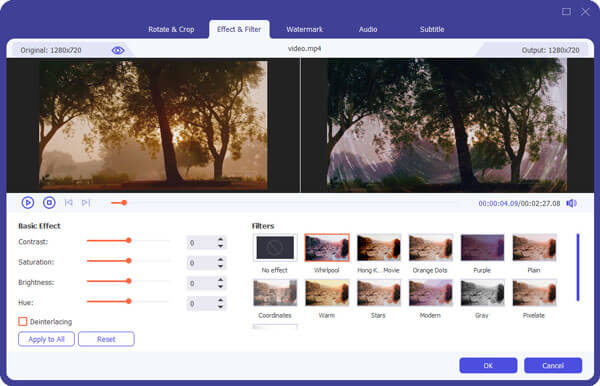BlackBerry es una serie de teléfonos inteligentes, tabletas y servicios originalmente diseñados y comercializados por la empresa canadiense BlackBerry Limited (anteriormente conocida como Research In Motion Limited, también llamada RIM).
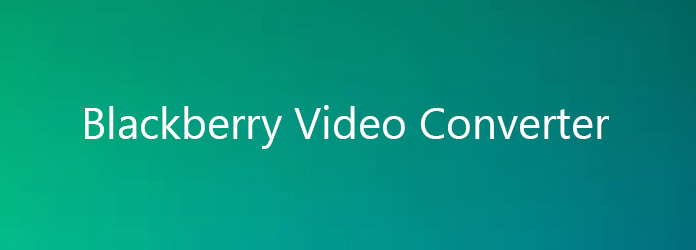
Convertir videos a BlackBerry
Este documento le mostrará cómo recortar, recortar, convertir video a BlackBerry AVI en detalle, puede consultarlo paso a paso y realizar la conversión con facilidad.
Puede descargar la última versión de forma gratuita desde la página del producto de Aiseesoft BlackBerry Video Converter.
Paso 1 Agregar archivos de video
Instale y ejecute Aiseesoft BlackBerry Video Converter, haga clic en el botón "Agregar archivo" para agregar los archivos de video que desea convertir desde su computadora.
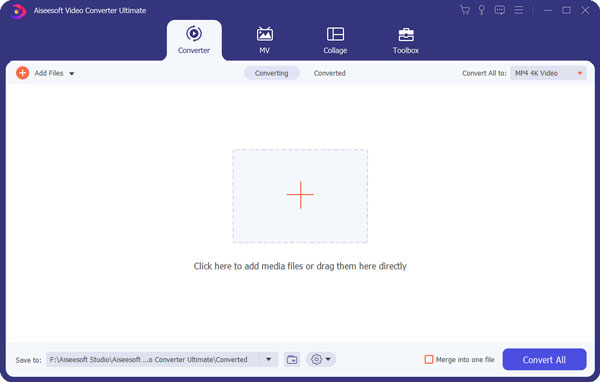
Paso 2 Ajustes de salida
Seleccione el archivo, luego elija el formato de salida que necesita de la lista de perfiles, luego haga clic en el botón "Examinar" para elegir la carpeta de destino para guardar los archivos de salida.
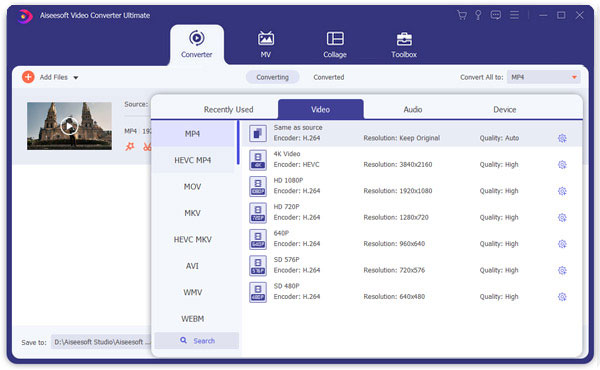
Paso 3 Comience la conversión
Haga clic Convertir para iniciar la conversión y luego puede salir a caminar o tomar una siesta, y la conversión puede haber terminado cuando regrese.
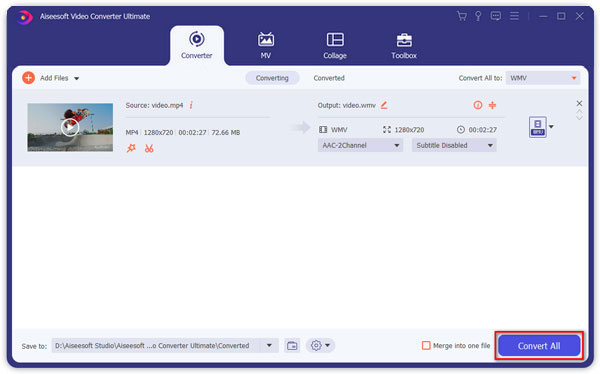
Paso 1 Recortar video
Aiseesoft BlackBerry Video Converter le permite recortar cada uno de sus archivos de video, para que pueda capturar sus clips favoritos de sus archivos de video. Después de hacer clic en el botón "recortar", puede obtener una vista previa del archivo de video seleccionado en la ventana de vista previa y estimar qué parte de la película desea convertir. Luego ingrese la hora de inicio y la hora de finalización en el cuadro de tiempo o arrastre la barra de tiempo de inicio/finalización para configurar los clips que desea convertir, luego haga clic en "Aceptar" para iniciar la conversión.
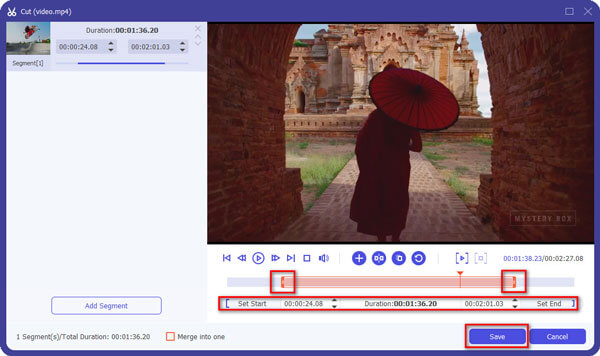
Paso 2 Video de cultivo
Si desea cortar los bordes de su video, puede hacer clic en el botón "Recortar" para abrir el panel de recorte. Hay un marco en línea discontinua alrededor del video de la película; puedes arrastrarlo para cortar los lados que no quieras. También puede escribir valores en los cuatro cuadros de valores de recorte para recortar su video con mayor precisión.
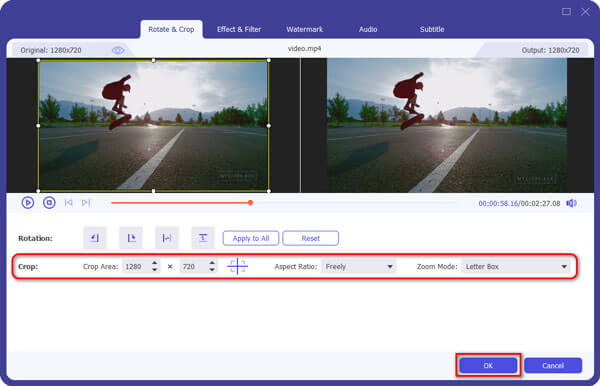
Paso 3 Fusionar video
Si desea unir varios archivos de video en un solo archivo, en la interfaz principal, marque la casilla de verificación "Combinar en un archivo" y obtendrá un archivo de salida en lugar de varios archivos.
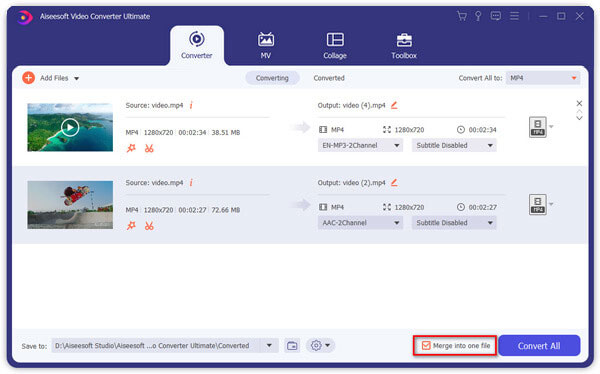
Paso 4 Ajustar el efecto de video
Ajusta el efecto de video como quieras: Brillo, Contraste, Saturación y Desentrelazado.